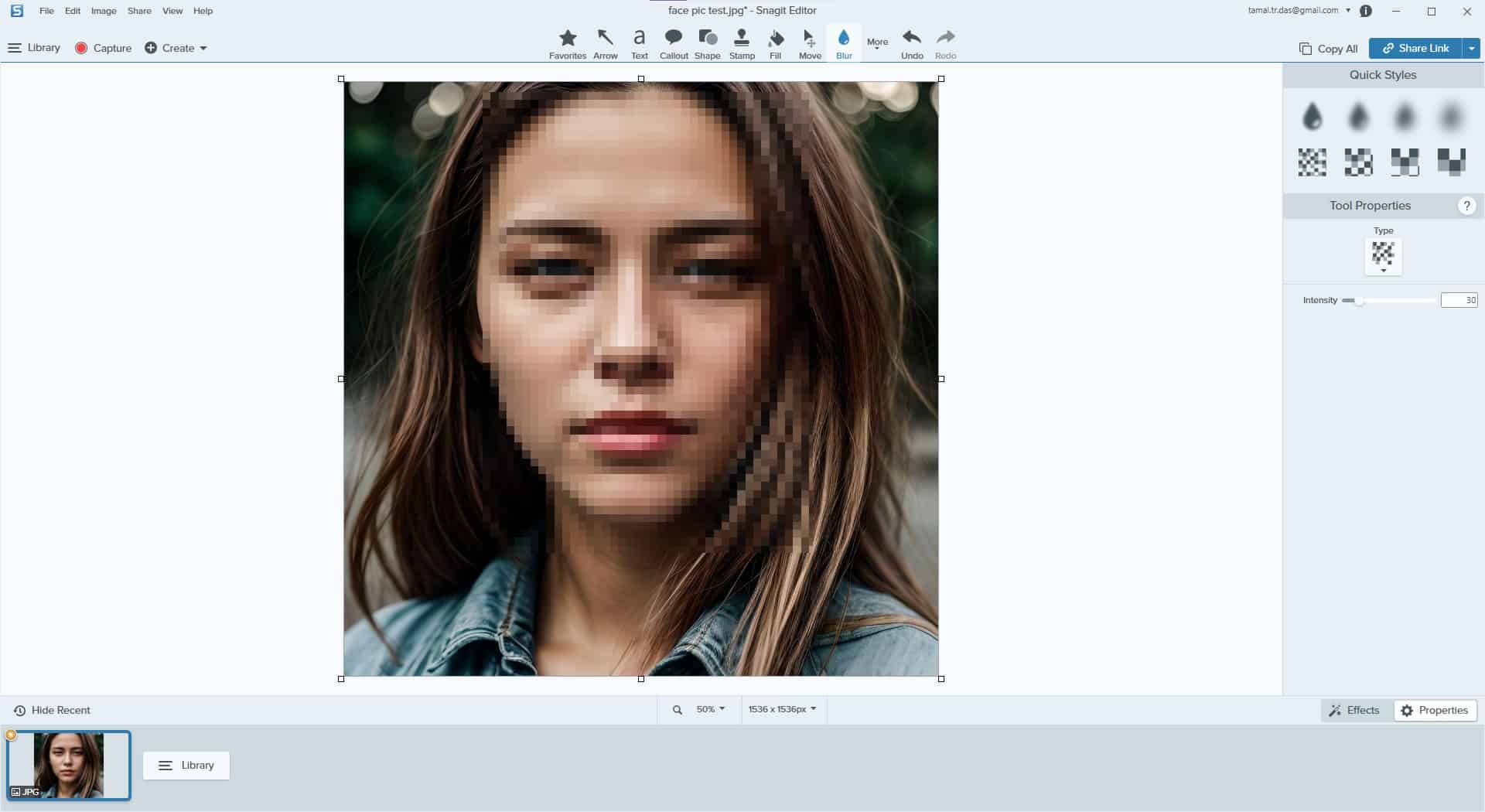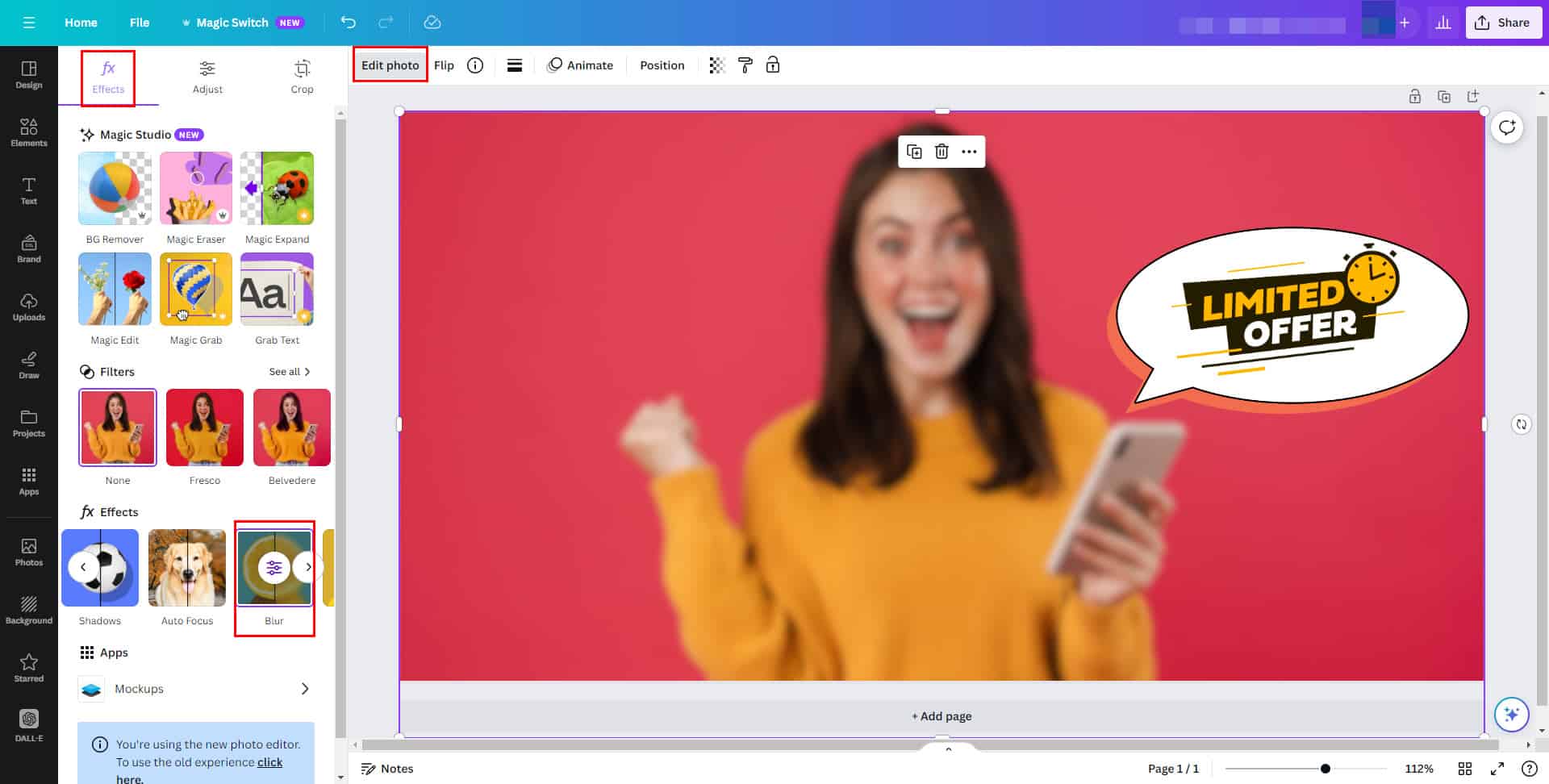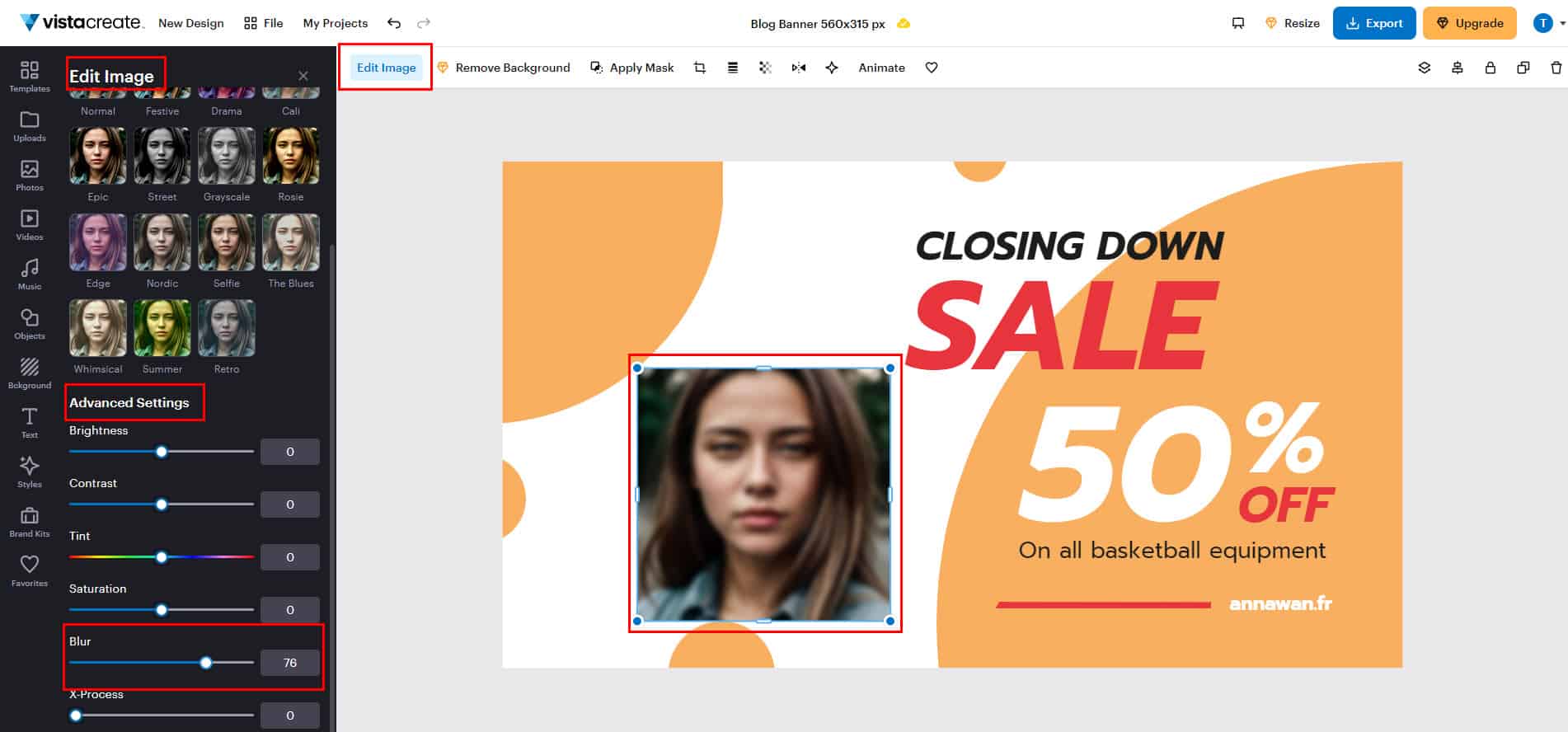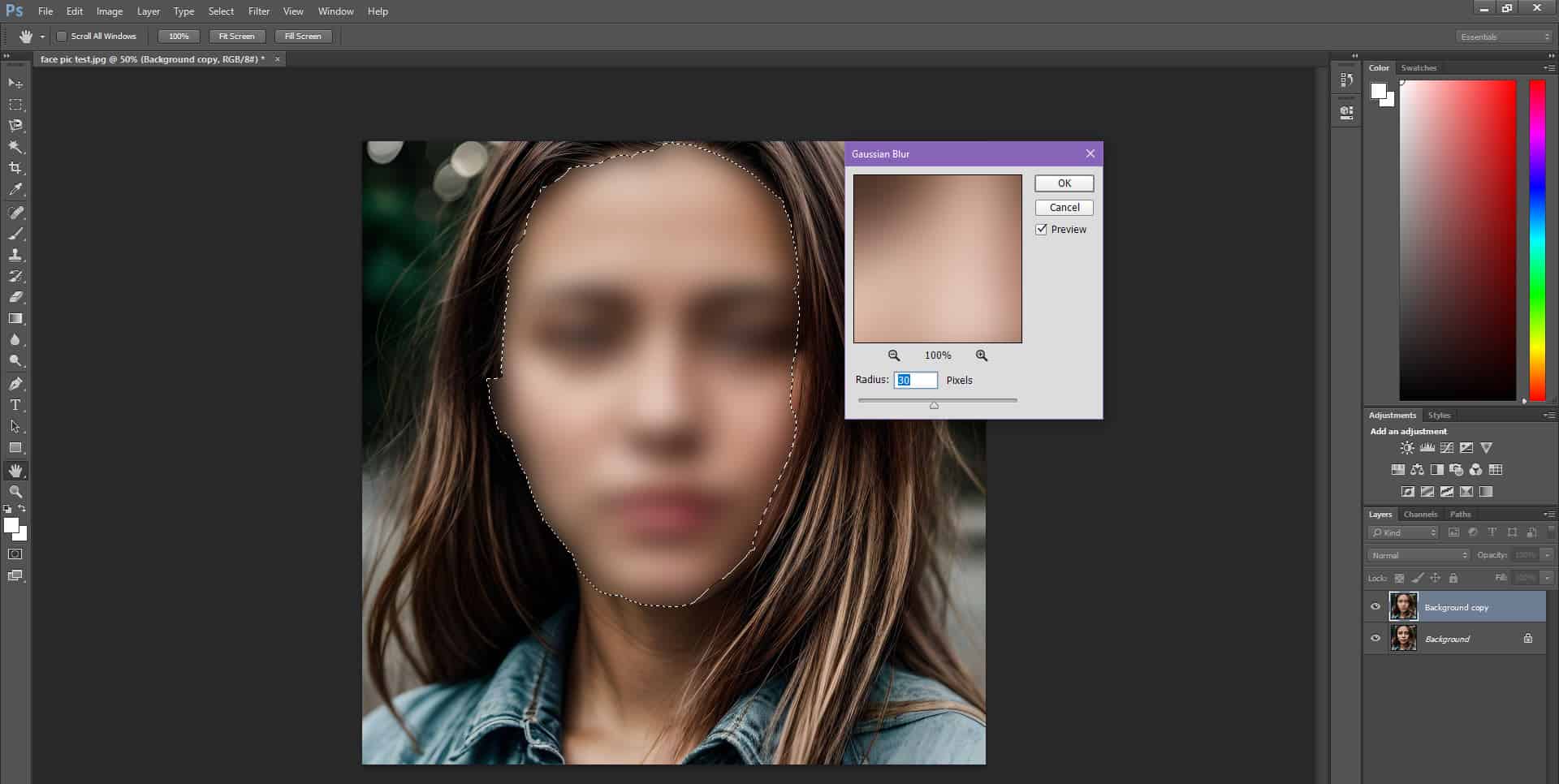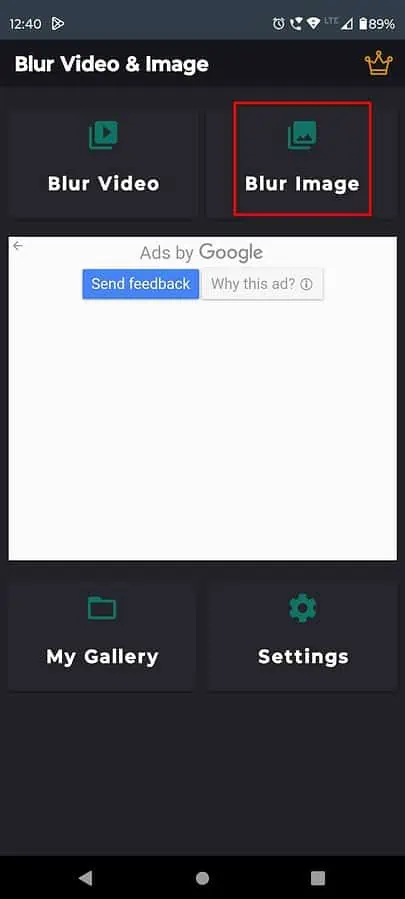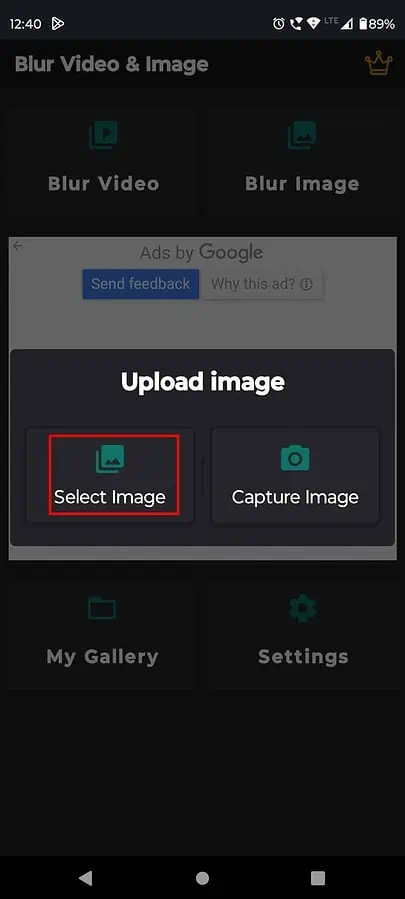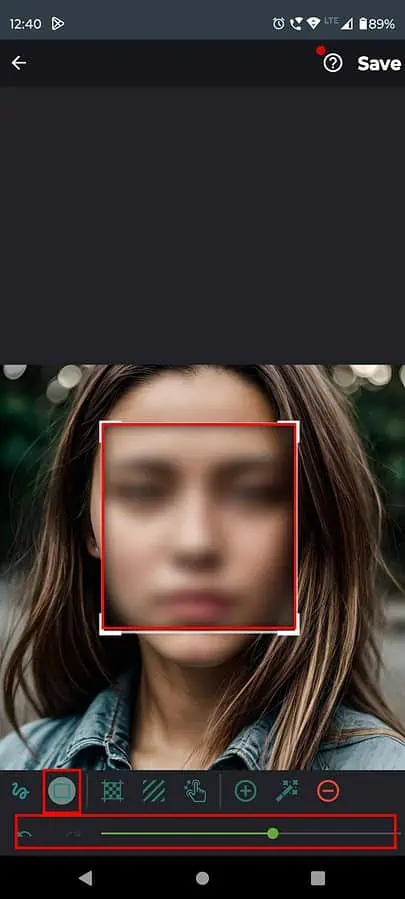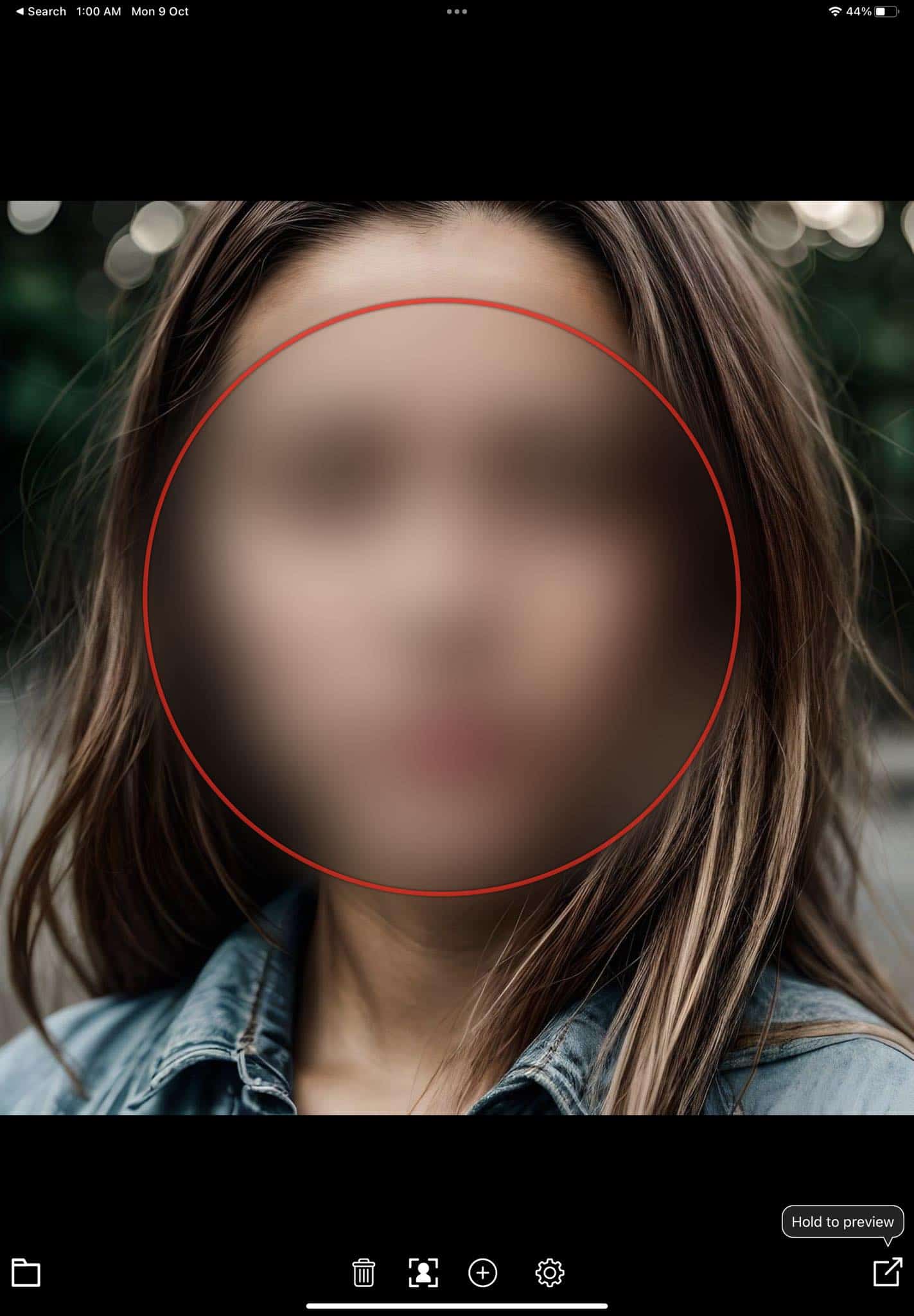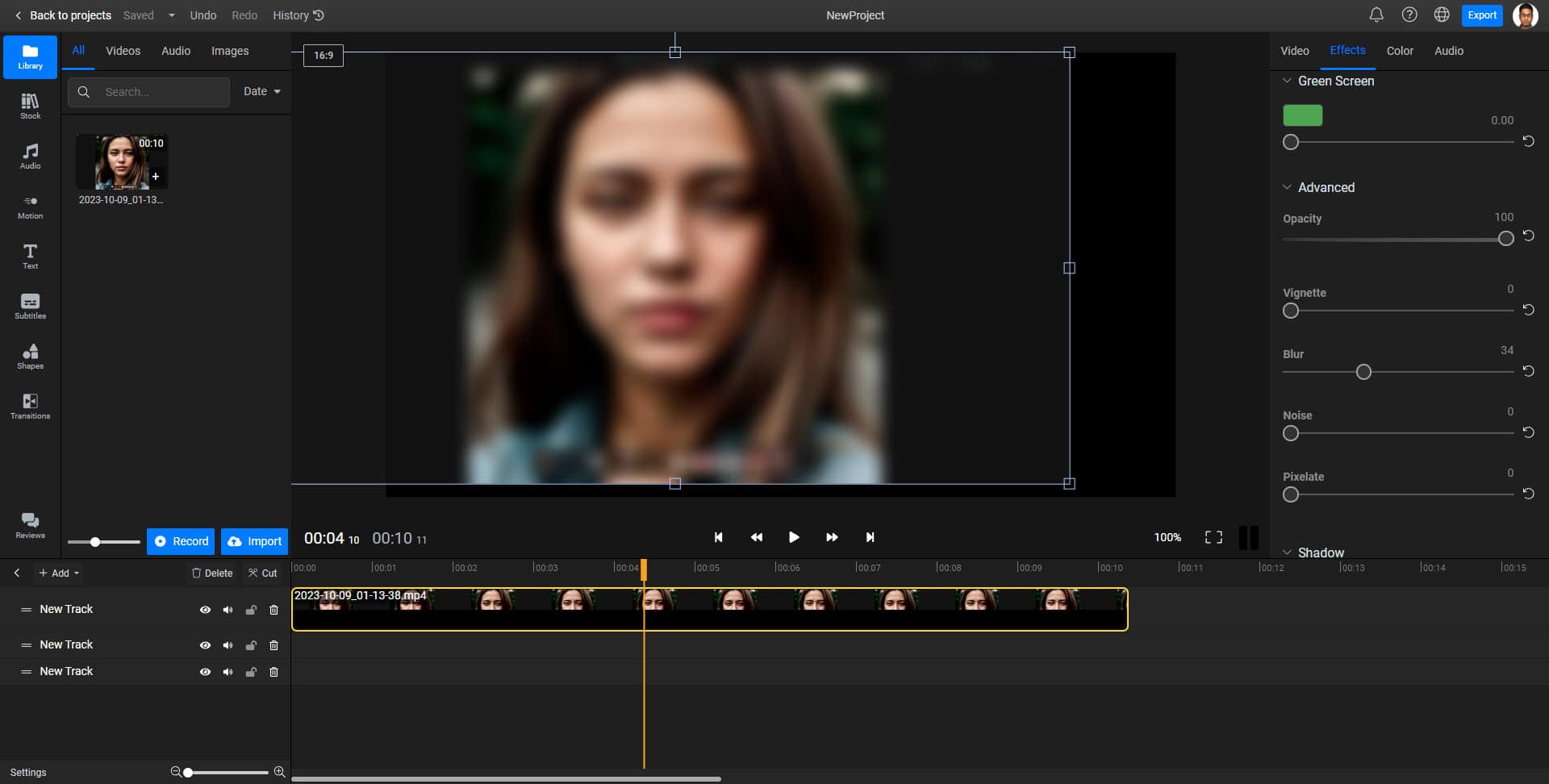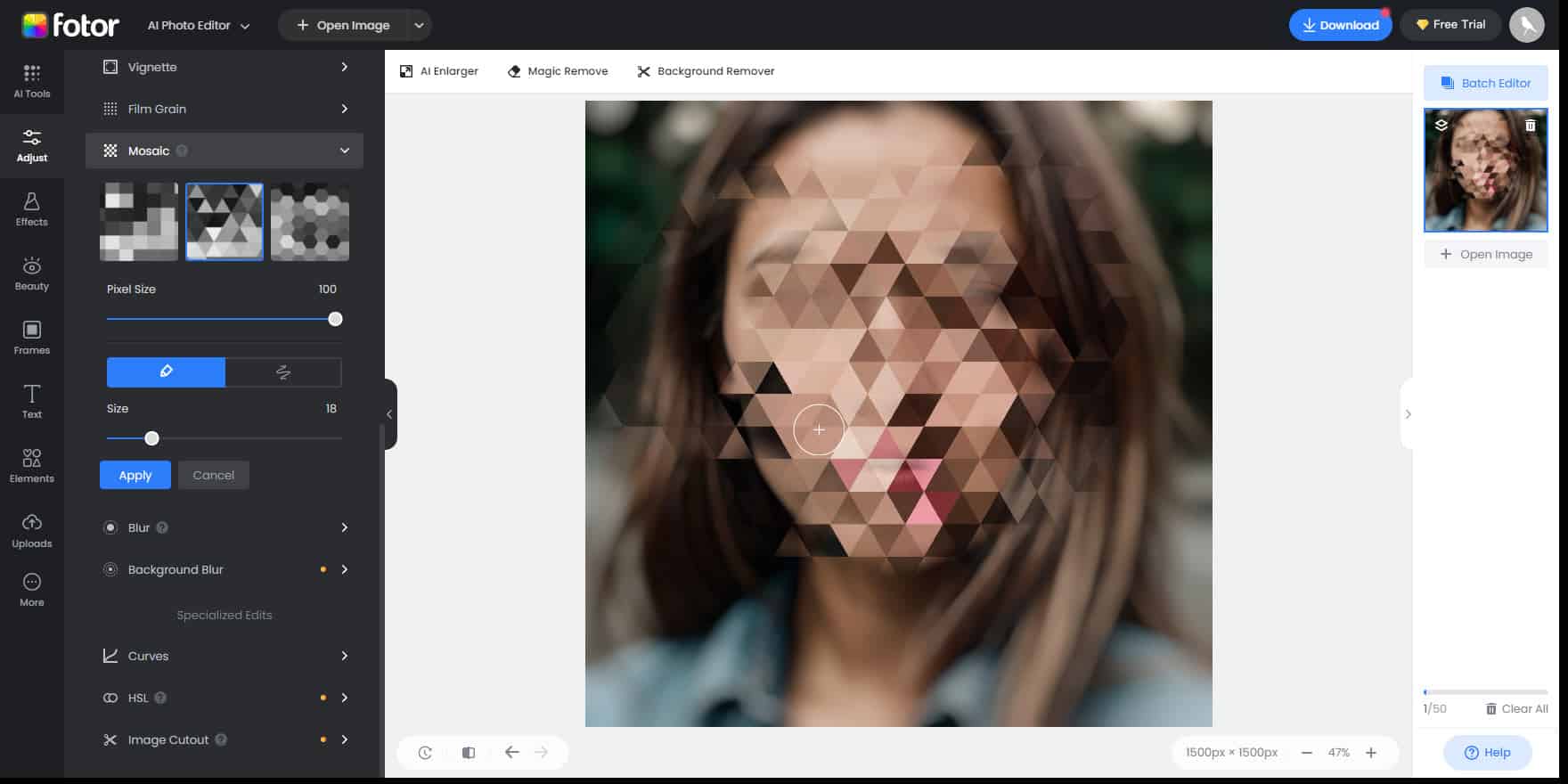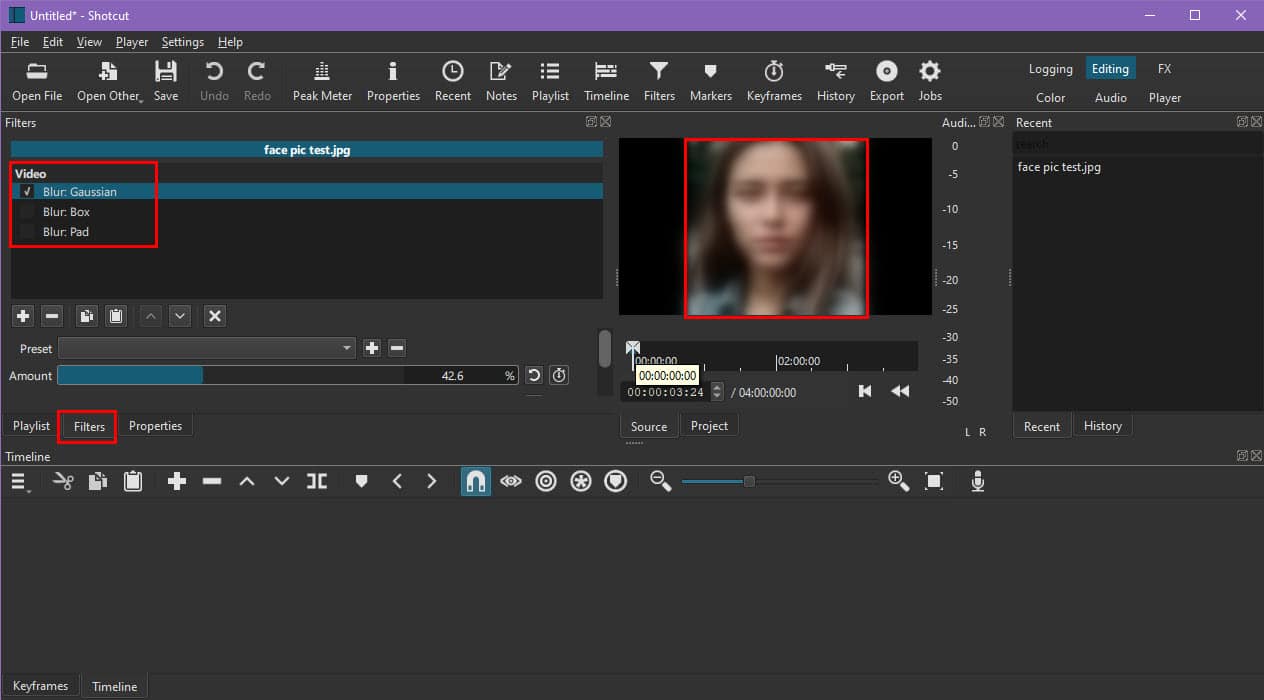Oprogramowanie do zamazywania twarzy — 9 najlepszych opcji zapewniających prywatność
8 minuta. czytać
Zaktualizowano na
Przeczytaj naszą stronę z informacjami, aby dowiedzieć się, jak możesz pomóc MSPoweruser w utrzymaniu zespołu redakcyjnego Czytaj więcej
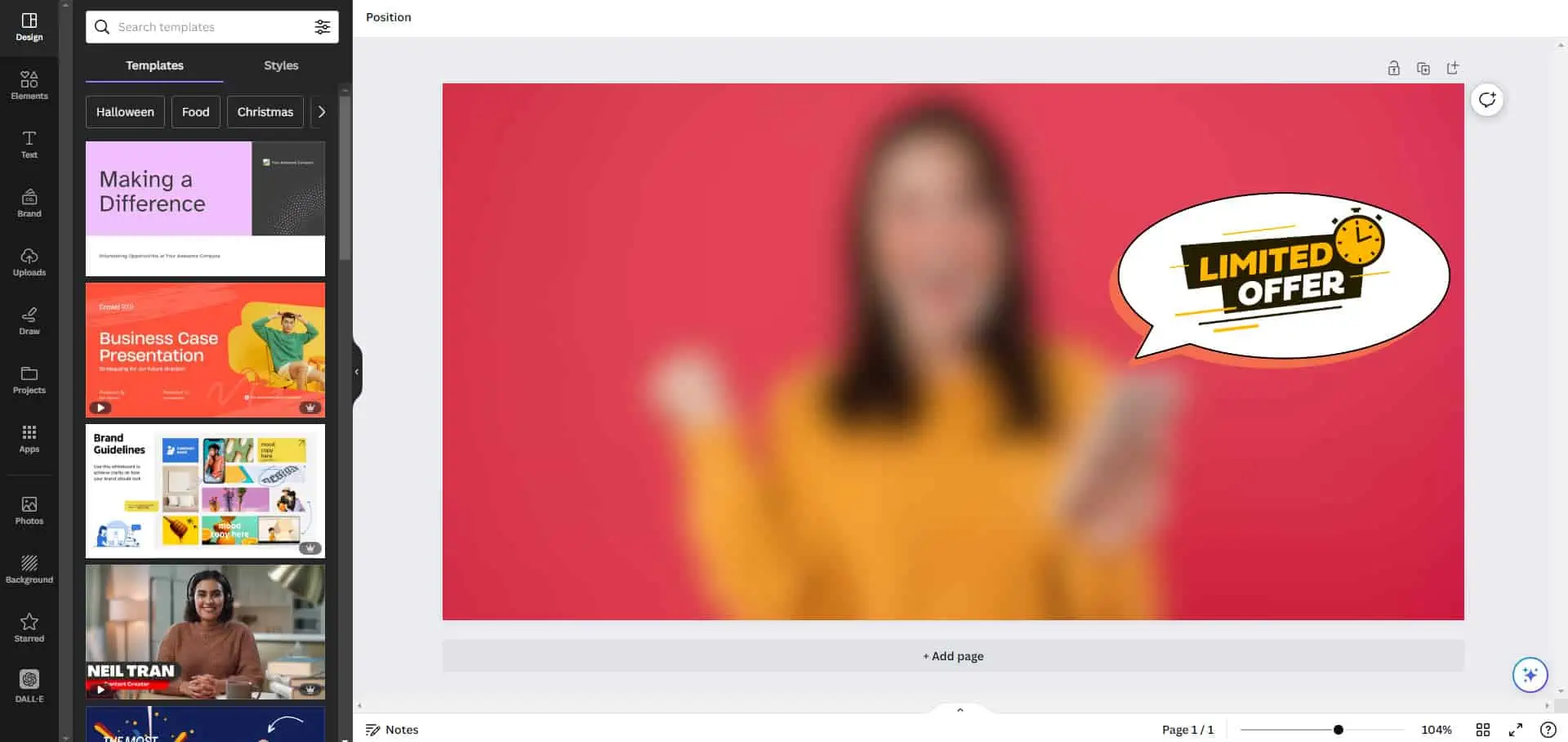
Oprogramowanie do zamazywania twarzy to proste, ale skuteczne narzędzie, które pomaga zachować prywatność zdjęcia lub filmu. W dzisiejszej erze cyfrowej ochrona Twojej prywatności jest niezbędna. Niezależnie od tego, czy udostępniasz zdjęcia w Internecie, czy tworzysz treści wideo, ochrona Twojej tożsamości jest niezwykle istotna.
W tym artykule udostępnię listę starannie wybranych aplikacji do zamazywania twarzy po przetestowaniu ponad 50 narzędzi online i stacjonarnych. Od przyjaznych dla użytkownika interfejsów po zaawansowane funkcje – poprowadzę Cię przez najlepsze opcje. Gotowy?
Najlepsze oprogramowanie do rozmywania twarzy
1. TechSmith Snagit
TechSmith Snagit to wiodące oprogramowanie do zrzutów ekranu i nagrywania ekranu. Jedną z jego godnych uwagi cech jest możliwość służenia jako narzędzie do zamazywania twarzy. Ta funkcja umożliwia zasłanianie lub pikselowanie twarzy na zdjęciach lub filmach.
Rozmywanie twarzy w Snagit jest prostym procesem aby użytkownicy na każdym poziomie umiejętności mogli z niego korzystać. Polega ona na wybraniu obszaru twarzy, który ma zostać zasłonięty za pomocą narzędzia Rozmycie. Następnie oprogramowanie automatycznie stosuje efekt rozmycia.
Oprócz rozmazywania twarzy TechSmith Snagit oferuje szereg innych funkcji zwiększających jego funkcjonalność. Możesz przechwytuj wybrane zrzuty ekranu, nagrywaj wybrane filmy, A nawet dodaj adnotacje do tych ujęć. Dzięki temu jest to cenne narzędzie do tworzenia samouczków lub udostępniania informacji.
2. Canva
Canva to internetowa platforma do projektowania, powszechnie znana ze swoich przyjaznych dla użytkownika funkcji edycji obrazów i wideo. Efekt rozmycia w serwisie Canva obsługuje zasłanianie twarzy i innych rzeczy.
Aby to zrobić, kliknij Edytuj zdjęcie i wybierz Plama efekt z Dodawanie efektów Sekcja. Możesz także dostosować intensywność rozmycia twarzy lub obiektu.
Oprócz zamazywania twarzy, Canva udostępnia kilka narzędzi do projektowania i szablonów tworzenie grafik, prezentacji, postów w mediach społecznościowych, i więcej. Interfejs typu „przeciągnij i upuść” oraz wstępnie zaprojektowane elementy ułatwiają dostosowywanie zdjęć osobistych lub zawodowych. Canva oferuje również m.in platforma współpracy. Twoje zespoły ds. treści mogą współpracować nad projektami, zasłanianiem twarzy, rozmyciem treści wideo itp.
3. VistaStwórz
Kolejnym łatwym w użyciu narzędziem do zamazywania twarzy, którego możesz użyć, jest VistaCreate. Jest to również aplikacja internetowa, więc nie musisz instalować żadnego oprogramowania na swoim komputerze. Narzędzie jest dostępne za pośrednictwem dowolnej standardowej przeglądarki internetowej i można z niego korzystać na komputerach Mac, Linux, tabletach i innych urządzeniach. Umożliwia zasłonięcie twarzy lub obiektu Edytuj obrazek cecha.
Edycja obrazu i rozmycie są dostępne dla prawie każdego przesłanego obrazu. Możesz także zasłonić twarze i inne poufne obiekty na filmie w VistaCreate. Po przesłaniu treści przejdź do narzędzia Edytuj obraz lub wideo w lewym górnym rogu interfejsu. w Ustawienia zaawansowane sekcję, powinieneś znaleźć Pasek przesuwania intensywności rozmycia. Jeśli wynosi zero, nie ma efektów rozmycia. Zatem przesuń w prawo, aby zwiększyć poziom zaciemnienia.
4. Adobe Photoshop
Adobe Photoshop to potężne oprogramowanie do projektowania graficznego i edycji obrazów, powszechnie używane przez profesjonalistów i ekspertów. Jeśli chodzi o zasłanianie twarzy, Photoshop udostępnia kilka opcji w menu Filtr. Pod FILTRY > Plama, możesz uzyskać dostęp do efektów rozmycia, takich jak Rozmycie Gaussa, który równomiernie rozmazuje cały obraz, łącznie z twarzami. Dodatkowo, Rozmycie powierzchniowe i Inteligentne rozmycie Opcje pozwalają na bardziej kontrolowane zasłanianie przy jednoczesnym zachowaniu niektórych szczegółów twarzy.
Ponadto Photoshop oferuje zaawansowaną funkcję rozmycia twarzy poprzez FILTRY > Galeria rozmycia menu. W tej galerii możesz wybrać Rozmycie tęczówki or Rozmycie pola opcje. Narzędzia te zapewniają precyzyjną kontrolę nad zasłanianiem określonych obszarów. Należą do nich twarze, włosy i inne odsłonięte obszary.
Adobe Photoshop oferuje wszechstronne opcje zaciemniania, które można znaleźć zarówno w standardowym menu Rozmycie, jak i w specjalistycznej Galerii rozmyć. Dzięki temu jest to najlepszy wybór do profesjonalnej edycji obrazów.
5. Rozmycie wideo i edytor zdjęć
Edytor wideo i zdjęć rozmycia to narzędzie Android app dzięki czemu możesz łatwo zastosować efekty zaciemniające na zdjęciach i filmach. Obsługuje edycję plików z galerii smartfona lub tabletu lub zrobionych aparatem urządzenia. Oferuje szereg zaawansowanych funkcji, szczególnie przydatnych w przypadku rozmycia twarzy i obiektów.
Możesz precyzyjnie śledzić i ukrywać określone obiekty w mediach, co ułatwia ukrywanie wrażliwych informacji lub osób. Dodatkowo jest to możliwe zastosować efekty rozmycia do poruszających się obiektów, zapewniając prywatność dynamicznych scen. Ta aplikacja umożliwia rozmycie tła zarówno zdjęć, jak i filmów.
Aplikacja pozwala na bardziej precyzyjną kontrolę użyj prostokątów lub niestandardowych kształtów, aby zamazać obszary na zdjęciach lub filmach. Prosty i intuicyjny interfejs użytkownika sprawia, że jest dostępny dla każdego użytkownika.
6. Edytor zdjęć FaceBlur
Edytor zdjęć FaceBlur to Aplikacja do edycji zdjęć na iOS. Możesz łatwo zastosować efekty rozmycia twarzy do dowolnych obrazów z pamięci urządzenia. Oferuje przyjazny dla użytkownika interfejs, dzięki czemu użytkownicy na wszystkich poziomach umiejętności mogą się po nim poruszać.
Co więcej, może automatycznie wykrywa twarze na zdjęciach i zastosuj efekty zaciemniające za pomocą zaawansowanych algorytmów. Upraszcza to proces ochrony Twojej prywatności.
Możesz również ręcznie rozmazać określone obszary zdjęcia. Daje to większą kontrolę nad procesem rozmycia.
FaceBlur pozwala także dostosować intensywność rozmazywania. Ponadto aplikacja umożliwia zapisanie zarówno oryginalnej, jak i edytowanej wersji obrazu.
Najlepsze darmowe oprogramowanie do rozmywania twarzy
1. bardziej płynny
Flixier jest jednym z nich czołowi redaktorzy portretów z całkowicie za darmo aplikacja internetowa do rozmycia twarzy i pikselizacji. Narzędzie jest szczególnie przydatne, jeśli chcesz zasłonić twarze i inne poufne obiekty na nagraniu wideo. Możesz importować filmy z różnych magazynów w chmurze, takich jak Dysk Google, Dropbox, OneDrive, Zdjęcia Google i inne. Możesz także importować zawartość z lokalnej pamięci.
Funkcja rozmycia twarzy jest dostępna w sekcji Dodawanie efektów Sekcja. Możesz wybierać spośród różnych efektów, takich jak Piksele, szum i rozmycie.
Przeczytaj także: Jak edytować filmy w systemie Windows 11
2. Fotor
Istnieje wiele obrazów online i oprogramowanie do edycji wideo które mają cechy zasłaniające twarz. Jednak większość narzędzi albo komplikuje ten proces, albo robi to za opłatą. Na szczęście Fotor to najnowocześniejsza aplikacja do edycji zdjęć oparta na sztucznej inteligencji całkowicie za darmo.
Zawiera także wiele funkcji, których można użyć do zasłaniania twarzy i innych prywatnych treści na obrazie. Możesz skorzystać z Narzędzie mozaikowe aby pikselować twarz lub użyć Rozmycie tła aby zaciemnić lokalizację. Ponadto możesz użyć narzędzia Rozmycie zastosuj rozmycie twarzy w okręgu lub pudełku.
3. shotcut
Shotcut to zaawansowane narzędzie do edycji wideo typu open source z dodatkową wiedzą w zakresie edycji dźwięku. Ilekroć chcesz zasłonić twarz, możesz to zrobić bezpłatnie i szybko dzięki aplikacji Shotcut. Jest dostępny na komputerach stacjonarnych, takich jak Windows, macOS i Linux.
Funkcja rozmycia obiektu jest dostępna z poziomu filtry > Filtry wideo menu. Tam odkryjesz pięć różnych filtrów rozmycia. Są to Blur Box, Blur Exponential, Blur Gaussian, Blur Low Pass i Blur Pad. Wszystkie mają własne suwaki intensywności, które umożliwiają zwiększenie lub zmniejszenie efektu zaciemnienia.
Najczęściej zadawane pytania
Jak zamazać twarz na zdjęciu?
Możesz użyć dowolnej z powyższych aplikacji, aby zamazać twarz na zdjęciu. Załóżmy, że chcesz to zrobić za pomocą aplikacji Adobe Photoshop. Oto jak:
- Uruchom Adobe Photoshop oprogramowanie i zaimportuj obraz, który chcesz edytować.
- W Warstwy płyta, kliknij prawym przyciskiem myszy na warstwie obrazu i wybierz Zduplikowana warstwa. Chroni to Twój oryginalny wizerunek.
- Użyj Narzędzie do zaznaczania elipsy , aby narysować zaznaczenie wokół twarzy. Położenie i rozmiar można regulować.
- Iść do FILTRY > Plama > Rozmycie Gaussa. Pojawi się okno dialogowe.
- W Rozmycie Gaussa oknie dialogowym zwiększaj promień, aż twarz będzie odpowiednio rozmyta.
- Możesz dodatkowo dostosować zaciemnienie, dostosowując opcję Rozmycie Gaussa w razie potrzeby przefiltruj lub zamaskuj.
- Po zakończeniu zapisz edytowany obraz w żądanym formacie.
Jak zamazać twarz na zdjęciu na Androidzie?
Aby zamazać twarz na zdjęciu na urządzeniu z Androidem, musisz używać aplikacji innych firm lub aplikacji opracowanych przez Google. Jeśli chcesz korzystać z całkowicie bezpłatnej aplikacji, możesz to zrobić próbować Snapseed, edytor zdjęć firmy Google LLC.
Alternatywnie możesz użyć aplikacji na Androida, takich jak Edytor zdjęć i wideo Lightroom, Rozmycie wideo i edytor zdjęć, i inni. Jeśli treścią jest wideo, możesz zasłonić twarze bardziej płynny.
Czy mogę zamazać twarz w filmie?
Tak, możesz zasłonić twarz na filmie za pomocą oprogramowania do edycji wideo lub specjalistycznych aplikacji do zamazywania twarzy. Narzędzia te umożliwiają śledzenie i stosowanie efektów zasłaniających twarz, zachowując anonimowość w filmach.
Oprogramowanie, takie jak Adobe Premiere Pro zapewnia możliwości osiągnięcia tego celu. Pozwala także kontrolować intensywność efektu rozmycia przed eksportem edytowanego wideo.
Wnioski
Niezależnie od tego, czy jesteś twórcą treści, czy osobą ceniącą prywatność w Internecie, to oprogramowanie do zamazywania twarzy szybko wykona zadanie. Mam nadzieję, że ten artykuł był pomocny w dokonaniu wyboru właściwego dla Twoich potrzeb. Czy wypróbowałeś któreś z tych narzędzi do zamazywania twarzy? Możesz poniżej skomentować swoje doświadczenia z tymi aplikacjami lub podzielić się wskazówkami.